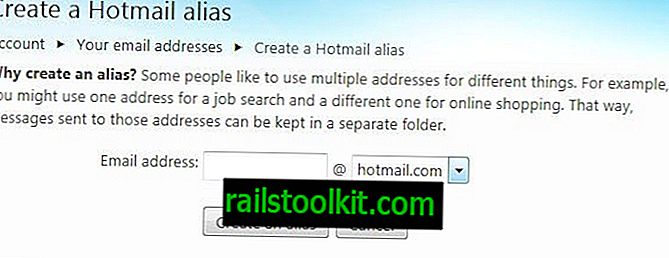Det finns ganska många användare där ute som har installerat Babylon Toolbar efter att ha laddat ner programvara från Cnets Download.com-portal. Detta är dock inte det enda sättet att installera det verktygsfältet, eftersom det också finns tillgängligt för direkt nedladdning på Babylon.com-webbplatsen och via andra program och tjänster som använder det för att tjäna pengar på att distribuera verktygsfältet med sina produkter.
Ett problem som Firefox-användare kan stöta på efter att ha installerat verktygsfältet är att det inte kommer att avinstallera ordentligt på trissystemet. Användare som tar bort Babylon Toolbar från fönstret Avinstallera en programkontrollpanel applet kan märka att Firefox-tillägget fortfarande är installerat efter borttagningen.
Ännu värre är att tillägget inte kan avinstalleras från webbläsaren, eftersom avinstallationsknappen är nedtonad vilket innebär att det inte kan avinstalleras från webbläsaren.

Situationer som dessa, där avinstallationslänken saknas, är vanligtvis ett tecken på en tredje parts programvara som direkt installerar ett Firefox-tillägg. Detta händer ibland utan specifikt tillstånd att installera tilläggsvärdena som har varit ett problem i webbläsaren under en god tid. Mozilla meddelade nyligen att de skulle sätta stopp för automatiska tilläggsinstallationer från tredje part i Firefox.
För tillfället har användarna inte mycket annat val än att jaga platsen för tillägget manuellt på sitt system för att ta bort tillägget manuellt. Det finns några möjliga platser där tillägg från tredje part kan placeras under installationen, och en av dem är Firefox-katalogen under programfiler.
Observera att katalogen beror på platsen där du har installerat webbläsaren. Firefox-användare kan installera det på standardplatsen eller välja en anpassad plats för filerna. Det måste också nämnas att Mozilla lägger till användardatakatalogerna i en annan mapp på Windows.
På mitt 64-bitars Windows 7-system var mappen där Babylon Toolbar var installerad i C: \ Program Files (x86) \ Mozilla Firefox \ extensions \
Jag föreslår att du antingen tittar i mappen med programfiler först (Observera att det är c: \ programfiler \ på 32-bitars operativsystem) innan du söker efter mappen om du inte hittar Babylon Toolbar-mappen där.
Stäng Firefox-webbläsaren och ta bort den kompletta mappen efteråt. Detta bör ta bort verktygsfältet från webbläsaren. Starta bara Firefox-webbläsaren efteråt för att kontrollera om verktygsfälttillägget inte längre finns i Firefox-tilläggshanteraren.
Uppdatering: Google Chrome-användare som vill ta bort Babylon Toolbar från sin webbläsare måste göra följande:
- Klicka på skiftnyckelsymbolen i adressfältet i Google Chrome och välj Verktyg> Tillägg. Det är alternativt möjligt att ladda krom: // inställningar / tillägg direkt.
- Se om Babylon Toolbar finns i webbläsaren. Det visas vanligtvis som Babylon Chrome OCR. Om verktygsfältet är där, klicka på avinstallera för att ta bort verktygsfältet från webbläsaren.
- Stäng fönstret efteråt. Klicka på skiftnyckelikonen igen och välj Alternativ på snabbmenyn.
- Kontrollera inställningen för hemsidan under Grunderna för att se om babylon är listad som hemsidan i webbläsaren. Om den ersätts med en annan hemsida som du vill öppna eller välj alternativet Använd sidan Ny flik.
- Klicka på Hantera sökmotorer efteråt och kontrollera om Babylong är listad på sidan. Håll musen över posten och klicka på x-ikonen för att avinstallera den där också. Gå tillbaka till föregående sida och välj en annan tillgänglig sökmotor som standardsökmotor för webbläsare.